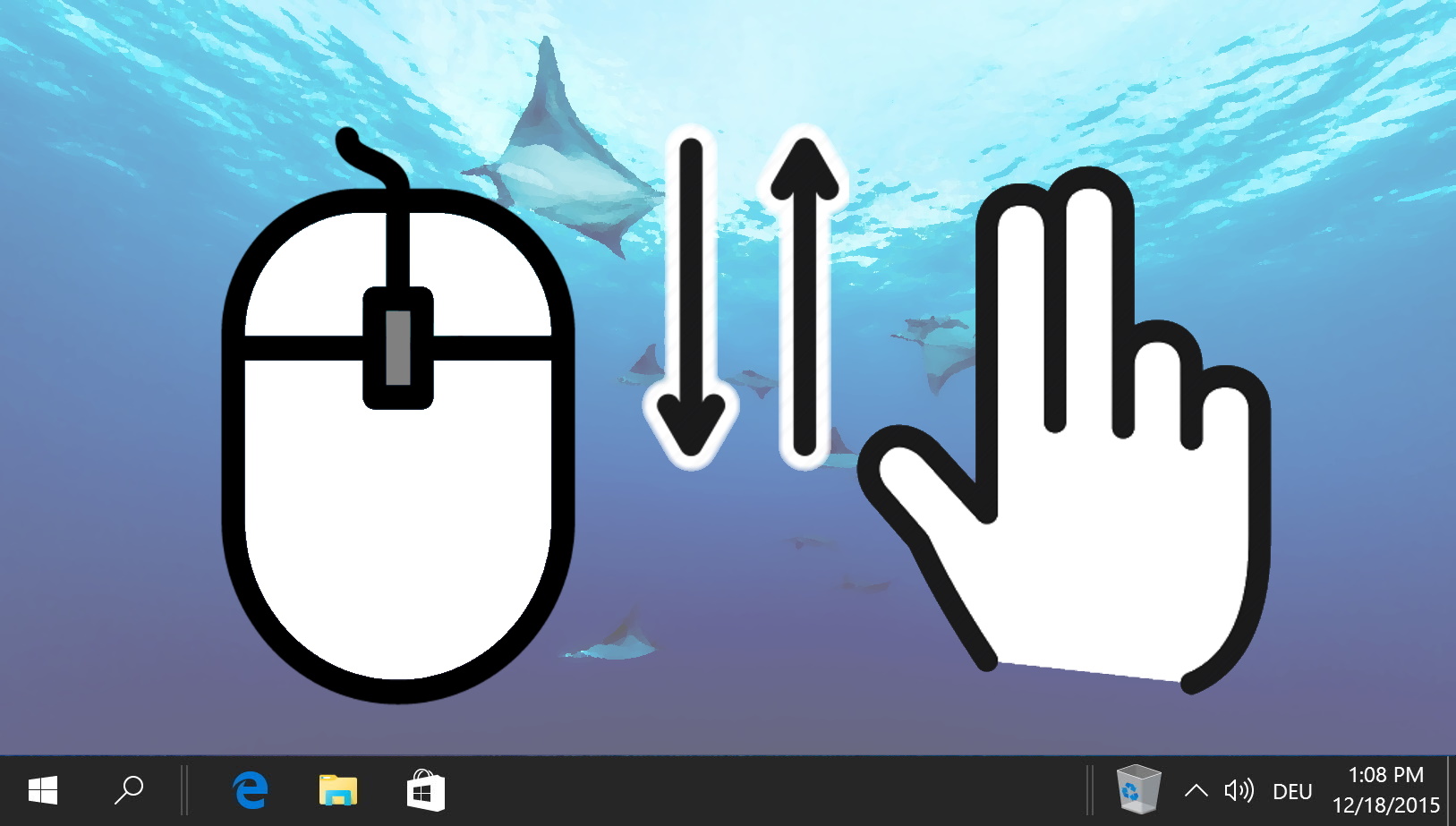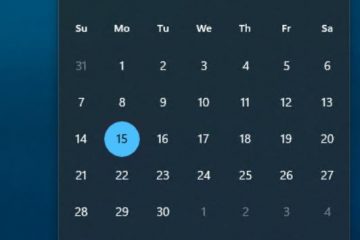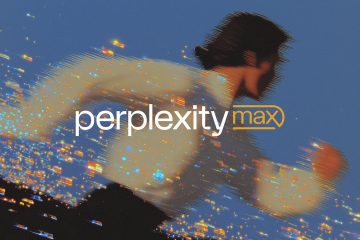การเร่งความเร็วของเมาส์เป็นคุณลักษณะที่เปลี่ยนความเร็วของเคอร์เซอร์ของเมาส์ตามความเร็วที่คุณเลื่อนเมาส์ ในการตั้งค่าบางอย่าง จะเรียกอีกอย่างว่าความแม่นยำของตัวชี้หรือความแม่นยำของตัวชี้ที่ปรับปรุงแล้ว ในบล็อกโพสต์นี้ เราจะอธิบายวิธีการทำงานของการเร่งความเร็วเมาส์ ข้อดีและข้อเสีย กรณีการใช้งานบางกรณี ตลอดจนเวลาและวิธีเปิดหรือปิด
การเร่งความเร็วเมาส์ทำงานอย่างไร
การเร่งความเร็วของเมาส์ทำงานโดยใช้สูตรทางคณิตศาสตร์กับการเคลื่อนที่ของเมาส์ สูตรจะพิจารณาระยะทางและเวลาที่คุณเลื่อนเมาส์ และคำนวณตัวคูณความเร็วสำหรับเคอร์เซอร์ของคุณ ยิ่งคุณเลื่อนเมาส์เร็วเท่าไร ตัวคูณก็จะยิ่งสูงขึ้นเท่านั้น และเคอร์เซอร์ของคุณก็จะยิ่งเลื่อนไปบนหน้าจอมากขึ้นเท่านั้น ยิ่งคุณเลื่อนเมาส์ช้าลง ตัวคูณก็จะยิ่งน้อยลงและเคอร์เซอร์ของคุณเคลื่อนที่บนหน้าจอสั้นลง
ตัวอย่างเช่น หากคุณเลื่อนเมาส์ไป 10 ซม. ใน 1 วินาที เคอร์เซอร์ของคุณอาจเลื่อนไป 100 พิกเซลบน หน้าจอ. แต่ถ้าคุณเลื่อนเมาส์ไป 10 ซม. ใน 0.5 วินาที เคอร์เซอร์ของคุณอาจเลื่อนไป 200 พิกเซลบนหน้าจอ ซึ่งหมายความว่าเมื่อเปิดการเร่งความเร็วเมาส์ คุณจะครอบคลุมระยะทางบนหน้าจอได้มากขึ้นโดยเคลื่อนไหวเมาส์น้อยลง
ประโยชน์และข้อเสียของการเร่งความเร็วของเมาส์
การเร่งความเร็วของเมาส์มีข้อดีและข้อเสียขึ้นอยู่กับความชอบและความต้องการของคุณ ต่อไปนี้คือบางส่วน:
ประโยชน์
การเร่งความเร็วของเมาส์สามารถทำให้เคอร์เซอร์ของคุณตอบสนองและว่องไวมากขึ้น โดยเฉพาะในการตั้งค่าความไวต่ำ ซึ่งจะช่วยให้คุณนำทางได้รวดเร็วและแม่นยำยิ่งขึ้นบนหน้าจอขนาดใหญ่หรือจอภาพความละเอียดสูง การเร่งความเร็วของเมาส์ยังสามารถช่วยให้คุณทำงานที่แม่นยำซึ่งต้องการการควบคุมอย่างละเอียดของเคอร์เซอร์ เช่น การวาด การแก้ไข หรือการเลือกข้อความ คุณสามารถเลื่อนเมาส์ช้าๆ เพื่อปรับตำแหน่งเคอร์เซอร์ให้แม่นยำยิ่งขึ้น การเร่งความเร็วของเมาส์ สามารถปรับให้เข้ากับสถานการณ์และการใช้งานต่างๆ ได้ ตัวอย่างเช่น คุณสามารถใช้การเร่งความเร็วเมาส์เพื่อสลับระหว่างหน้าต่างหรือแท็บอย่างรวดเร็ว จากนั้นใช้เพื่อเลือกคำหรือลิงก์อย่างระมัดระวัง
ข้อเสีย
การเร่งความเร็วของเมาส์ ทำให้เคอร์เซอร์มีความสอดคล้องและคาดการณ์ได้น้อยลง โดยเฉพาะในการตั้งค่าความไวสูง สิ่งนี้อาจส่งผลต่อความจำของกล้ามเนื้อและการประสานกันระหว่างมือและตา เนื่องจากคุณต้องปรับการเคลื่อนไหวของเมาส์อย่างต่อเนื่องตามตัวคูณความเร็ว การเร่งความเร็วของเมาส์ ยังสามารถรบกวนงานที่ต้องการการเล็งหรือการติดตามเป้าหมายอย่างแม่นยำ เช่น การเล่นเกมหรือการออกแบบกราฟิก คุณอาจเกินหรือต่ำกว่าตำแหน่งเคอร์เซอร์และพลาดเป้าหมายหรือคลิกผิดตำแหน่ง การเร่งความเร็วของเมาส์อาจแตกต่างกันไปขึ้นอยู่กับซอฟต์แวร์หรือฮาร์ดแวร์ของคุณ ระบบปฏิบัติการ แอปพลิเคชัน ไดรเวอร์ หรือเมาส์ที่แตกต่างกันอาจมีสูตรหรือการตั้งค่าที่แตกต่างกันสำหรับการเร่งความเร็วของเมาส์ ซึ่งอาจทำให้เคอร์เซอร์ของคุณทำงานแตกต่างกันไปตามแพลตฟอร์มหรืออุปกรณ์ต่างๆ
เมื่อใดควรเปิดหรือปิดการเร่งความเร็วเมาส์
คุณควรเปิดหรือปิดการเร่งความเร็วเมาส์หรือไม่นั้นขึ้นอยู่กับความชอบส่วนบุคคลและกรณีการใช้งานเป็นหลัก ไม่มีคำตอบที่แน่ชัดสำหรับคำถามนี้ เนื่องจากผู้ใช้แต่ละคนอาจมีความคิดเห็นและประสบการณ์ที่แตกต่างกันเกี่ยวกับการเร่งความเร็วเมาส์
อย่างไรก็ตาม ต่อไปนี้เป็นหลักเกณฑ์ทั่วไปบางส่วนที่อาจช่วยคุณตัดสินใจได้:
เปิดการเร่งความเร็วเมาส์ หากคุณต้องการเคอร์เซอร์ที่ตอบสนองและคล่องตัวมากกว่าซึ่งปรับตามความเร็วของเมาส์ สิ่งนี้อาจมีประโยชน์หากคุณทำงานกับหน้าจอขนาดใหญ่หรือจอภาพความละเอียดสูง หรือทำงานที่ต้องใช้การควบคุมเคอร์เซอร์อย่างละเอียด ปิดการเร่งความเร็วของเมาส์หากคุณต้องการให้เคอร์เซอร์มีความสม่ำเสมอและคาดเดาได้มากขึ้นซึ่งตรงกับการเคลื่อนไหวทางกายภาพของคุณ สิ่งนี้อาจมีประโยชน์หากคุณเล่นเกมหรือออกแบบกราฟิก หรือหากคุณทำงานที่ต้องเล็งหรือติดตามเป้าหมายอย่างแม่นยำ
กรณีการใช้งานสำหรับการเร่งความเร็วของเมาส์
การเร่งความเร็วของเมาส์ไม่ใช่คุณลักษณะขนาดเดียวที่เหมาะกับทุกคน อาจทำงานได้ดีสำหรับผู้ใช้และงานบางอย่าง แต่ไม่ใช่สำหรับผู้อื่น ต่อไปนี้คือตัวอย่างบางส่วนของกรณีการใช้งานที่การเร่งเมาส์อาจเป็นประโยชน์หรือเสีย:
กรณีการใช้งานที่เป็นประโยชน์:
การท่องเว็บ: การเร่งเมาส์สามารถช่วยให้คุณไปยังส่วนต่างๆ ได้เร็วขึ้นและมากขึ้น บนหน้าเว็บได้อย่างแม่นยำ โดยเฉพาะอย่างยิ่งหากคุณมีหน้าจอขนาดใหญ่หรือจอภาพความละเอียดสูง คุณสามารถใช้การเร่งความเร็วเมาส์เพื่อสลับระหว่างแท็บหรือเลื่อนดูหน้ายาวๆ ได้อย่างรวดเร็ว จากนั้นใช้เพื่อเลือกลิงก์หรือข้อความอย่างระมัดระวัง งานในสำนักงาน: การเร่งความเร็วของเมาส์ยังช่วยให้คุณทำงานในสำนักงานที่ต้องใช้การควบคุมเคอร์เซอร์อย่างละเอียด เช่น การประมวลผลคำ การแก้ไขสเปรดชีต หรือการนำเสนอ คุณสามารถใช้การเร่งเมาส์เพื่อเลื่อนเคอร์เซอร์ไปตามเซลล์หรือสไลด์ต่างๆ แล้วใช้เพื่อปรับการจัดรูปแบบหรือการจัดแนวเนื้อหาของคุณ การออกแบบกราฟิก: การเร่งความเร็วของเมาส์ยังสามารถช่วยคุณในการออกแบบกราฟิกที่เกี่ยวข้องกับการวาดภาพ ระบายสี หรือแก้ไขภาพ คุณสามารถใช้การเร่งความเร็วเมาส์เพื่อเลื่อนเคอร์เซอร์ไปตามเลเยอร์หรือเครื่องมือต่างๆ แล้วใช้เพื่อสร้างหรือแก้ไขรูปร่าง สี หรือเอฟเฟ็กต์
กรณีการใช้งานที่เป็นอันตราย:
การเล่นเกม: การเร่งความเร็วของเมาส์อาจรบกวนการเล่นเกมที่ต้องการการเล็งหรือการติดตามเป้าหมายอย่างแม่นยำ เช่น เกมยิงมุมมองบุคคลที่หนึ่ง เกมแข่งรถ หรือเกมวางแผน คุณอาจมีปัญหาในการควบคุมตัวละคร ยานพาหนะ หรือกล้อง และพลาดภาพหรือการเคลื่อนไหวของคุณ นอกจากนี้ คุณยังอาจมีประสิทธิภาพที่ไม่สอดคล้องกันในเกมหรือแพลตฟอร์มต่างๆ เนื่องจากการเร่งความเร็วของเมาส์อาจแตกต่างกันไปขึ้นอยู่กับการตั้งค่าเกมหรือเอ็นจิ้น การเข้ารหัส: การเร่งความเร็วของเมาส์ยังสามารถรบกวนงานการเข้ารหัสที่เกี่ยวข้องกับการเขียน การดีบัก หรือการทดสอบโค้ด คุณอาจมีปัญหาในการเลือกหรือแก้ไขบรรทัดของโค้ด หรือการคลิกที่ปุ่มหรือเมนู นอกจากนี้ คุณยังอาจทำผิดพลาดหรือพิมพ์ผิดเนื่องจากการเคลื่อนที่ของเคอร์เซอร์ที่คาดเดาไม่ได้ การตัดต่อวิดีโอ: การเร่งความเร็วของเมาส์อาจรบกวนงานตัดต่อวิดีโอที่เกี่ยวข้องกับการตัด เล็ม หรือรวมคลิป คุณอาจมีปัญหาในการจัดแนวหรือปรับคลิปบนไทม์ไลน์ หรือใช้การเปลี่ยนหรือเอฟเฟ็กต์ นอกจากนี้ คุณยังอาจพลาดเฟรมหรือตำแหน่งที่คุณต้องการแก้ไข
⚠️ โปรดทราบ: กระบวนการที่อธิบายด้านล่างจะเหมือนกันใน Windows 11 เช่นเดียวกับใน Windows 10 อย่างไรก็ตาม โปรดทราบว่าเราจะใช้ภาพหน้าจอจาก Windows 11 ดังนั้น UI ของคุณอาจดูแตกต่างออกไปเล็กน้อย
วิธีปิด/เปิดการเร่งความเร็วเมาส์ใน Windows 11/Windows 10 ในแผงควบคุม
ใน Windows 11/Windows 10 คุณมีสองวิธีในการปิด การเร่งความเร็วเมาส์ (หรือเปิด): ผ่านแผงควบคุม Windows แบบคลาสสิกและการตั้งค่า Windows เราจะแสดงวิธีปิดใช้งานการเร่งความเร็วเมาส์ (หรือเปิดใช้งาน) โดยใช้แผงควบคุม Windows 11/ Windows 10
เปิด “แผงควบคุม” ผ่าน Windows Search
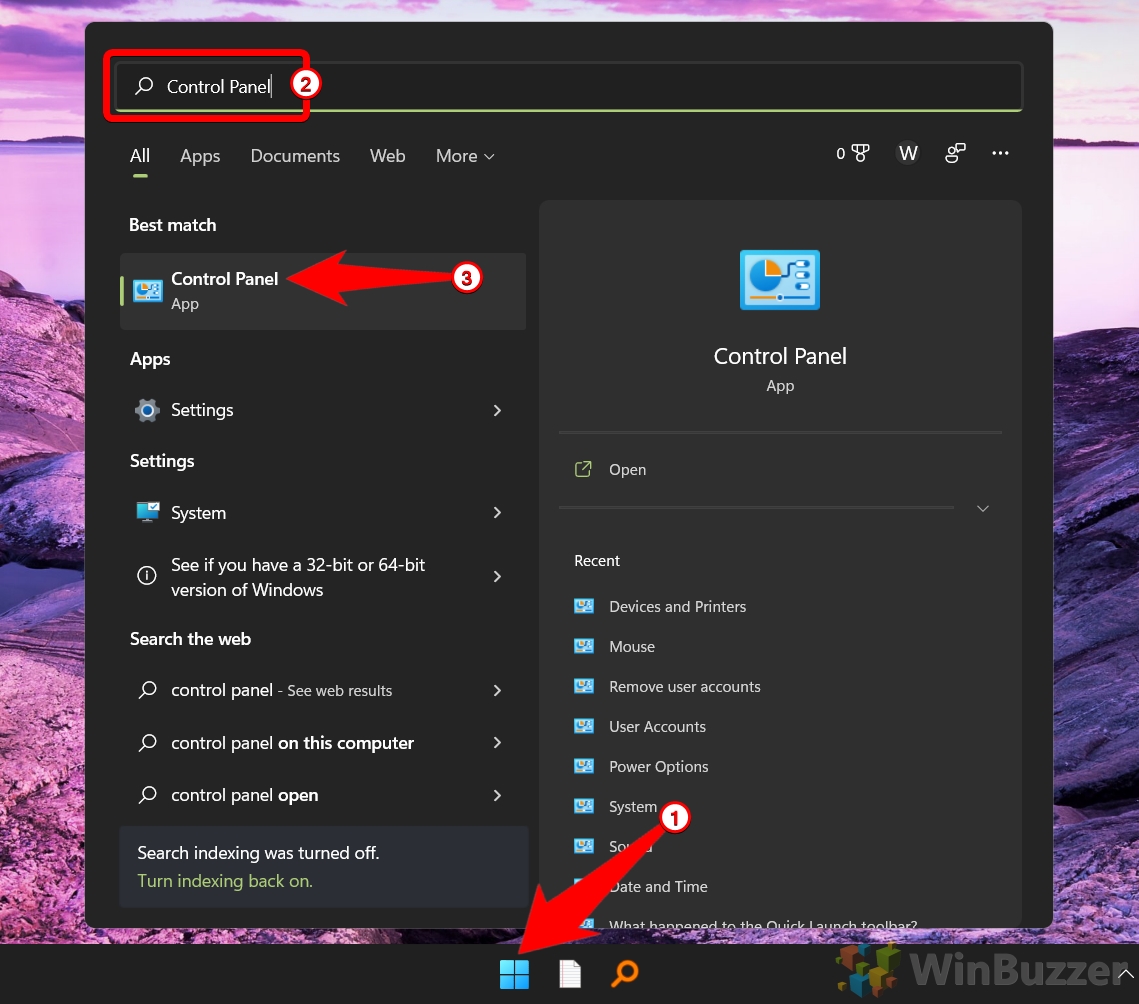
เปิด”ฮาร์ดแวร์และเสียง”
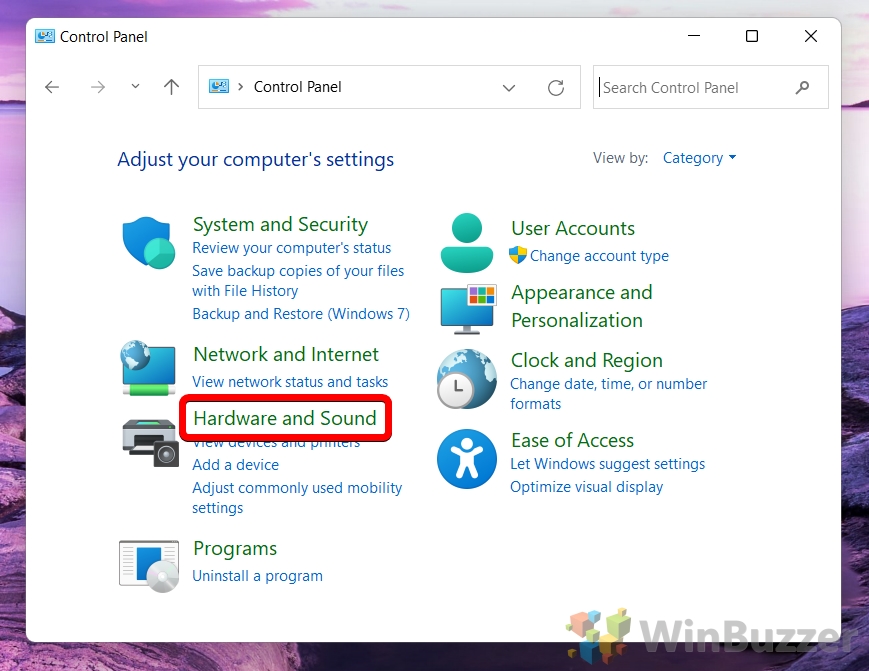
เปิด “เมาส์”
สลับไปที่แท็บ”ตัวเลือกตัวชี้”และยกเลิกการเลือก”เพิ่มความแม่นยำของตัวชี้”
นอกเหนือจากนี้ คุณสามารถใช้แถบเลื่อนด้านบนเพื่อ”เลือกตัวชี้ ความเร็ว”ที่เหมาะที่สุดสำหรับการตั้งค่าส่วนบุคคลของคุณ
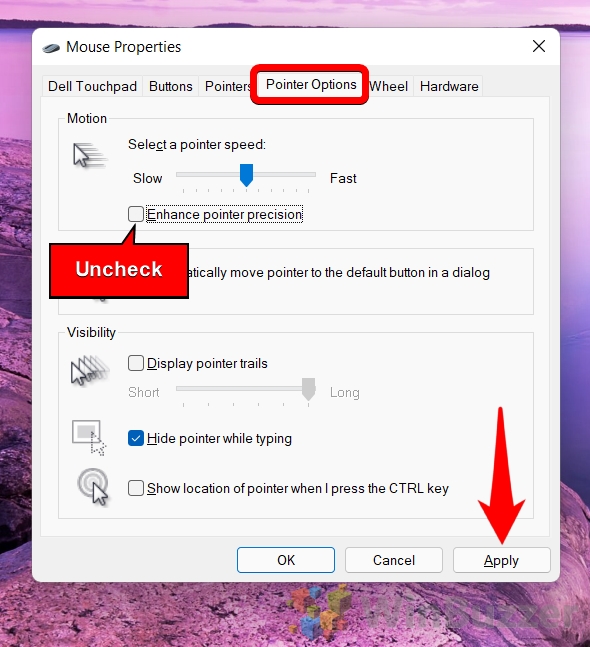
วิธีปิด/เปิดการเร่งความเร็วเมาส์ใน Windows 11/Windows 10 ในการตั้งค่า
ใน Windows 11/Windows 10 คุณมีสองวิธีในการปิดการเร่งความเร็วเมาส์ (หรือเปิด): ผ่านแผงควบคุม Windows แบบคลาสสิกและการตั้งค่า Windows เราจะแสดงวิธีปิด (หรือเปิด) การเร่งความเร็วเมาส์โดยใช้การตั้งค่า Windows 11/Windows 10
เปิด”การตั้งค่า”จากเมนูเริ่ม
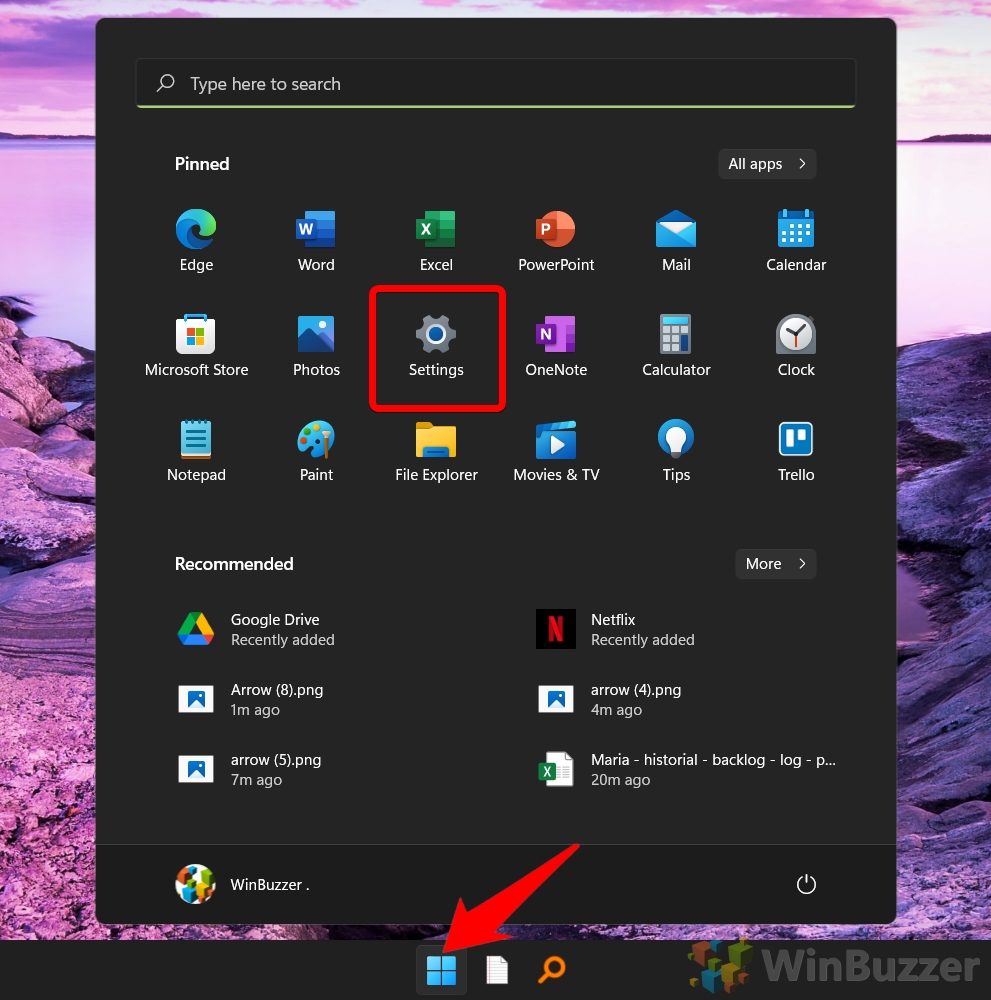
เปลี่ยนเป็น”บลูทูธและอุปกรณ์”แล้วเลือก”เมาส์”
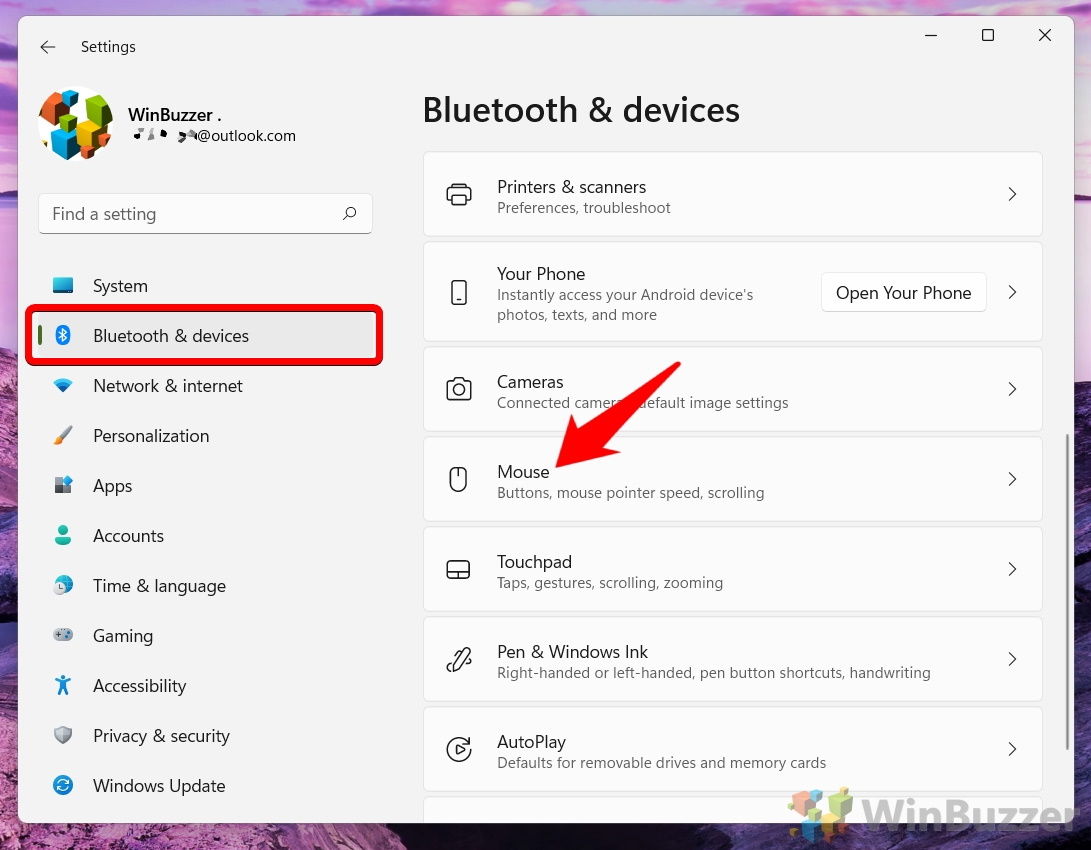
คลิก “การตั้งค่าเมาส์เพิ่มเติม”
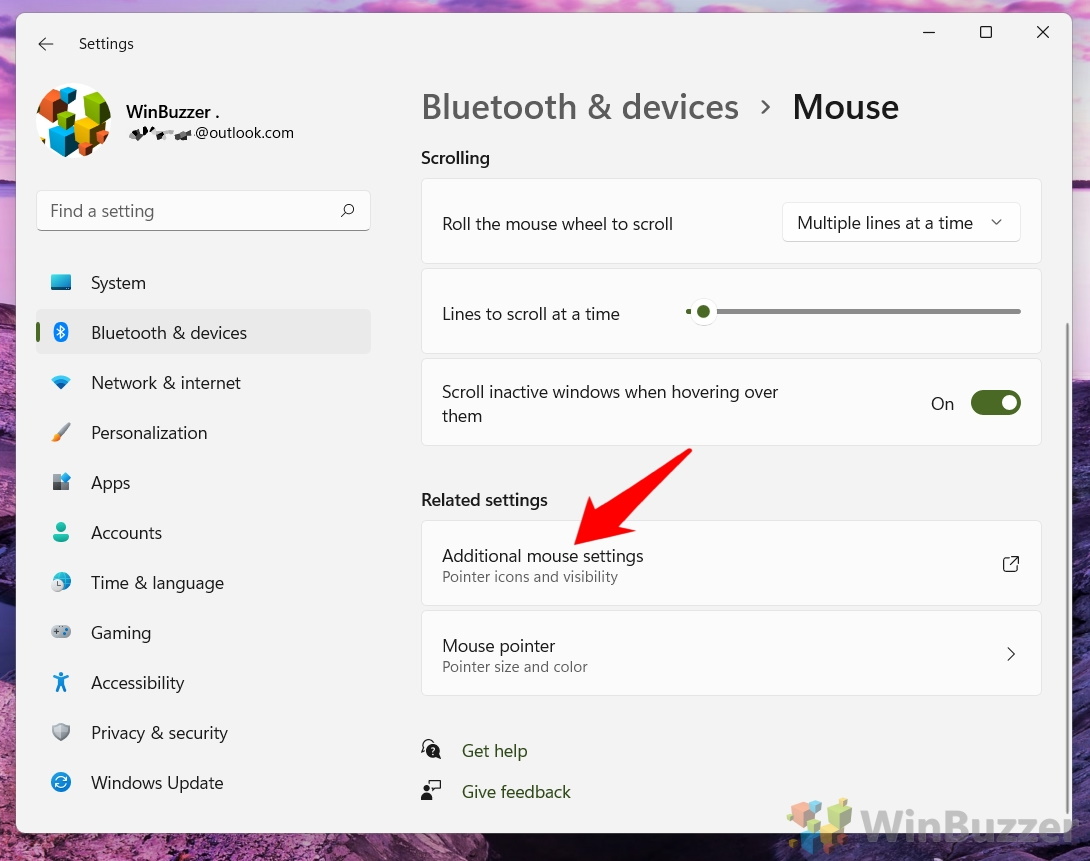
สลับไปที่แท็บ “Pointer Options” และยกเลิกการเลือก “ เพิ่มความแม่นยำของตัวชี้”
นอกเหนือจากนี้ คุณสามารถใช้แถบเลื่อนด้านบนเพื่อ”เลือกความเร็วของตัวชี้”ที่เหมาะกับการตั้งค่าส่วนตัวของคุณมากที่สุด
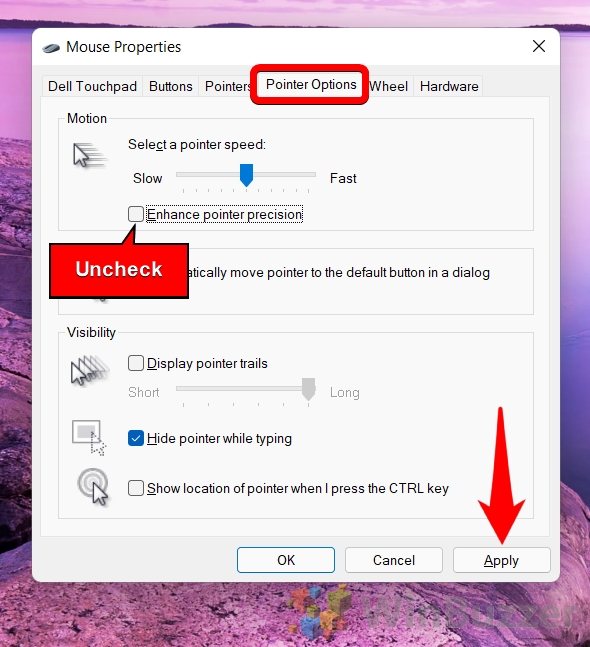
วิธีเปลี่ยนความไวของเมาส์ใน Windows 11/Windows 10 ผ่านการตั้งค่า
น่าเสียดายที่เมาส์จำนวนมาก โดยเฉพาะเมาส์ราคาถูกไม่ได้มาพร้อมกับการควบคุม DPI หากคุณอยู่ในสภาพแวดล้อมขององค์กรที่จำกัดมากขึ้น ผู้ดูแลระบบไอทีของคุณอาจป้องกันไม่ให้คุณติดตั้งซอฟต์แวร์ของบุคคลที่สาม เช่น ไดรเวอร์เมาส์ ในกรณีนี้ การเปลี่ยนความไวของเมาส์ผ่านเครื่องมือในตัวเป็นทางเลือกเดียวของคุณ
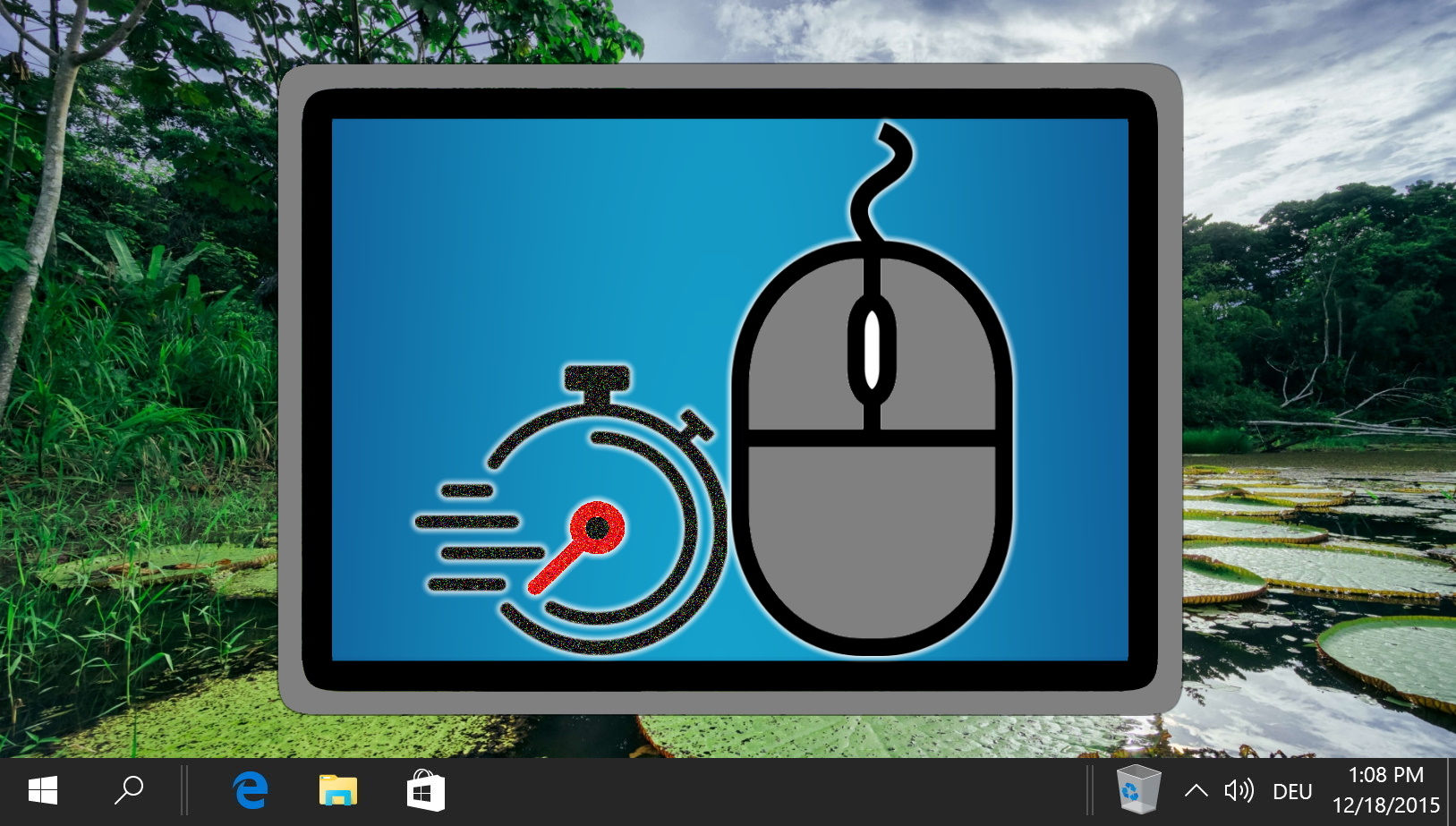
เคอร์เซอร์ของ Windows 11/Windows 10 มีความโดดเด่นไม่มากก็น้อย ณ จุดนี้ แต่ก็ไม่มีจุดบกพร่อง บ่อยครั้ง อาจมีขนาดเล็กเกินไปสำหรับการแสดงผลที่มีความละเอียดสูง หรือไม่เหมาะสมกับธีมระบบของคุณ ในกรณีดังกล่าว คุณสามารถเปลี่ยนเคอร์เซอร์เป็นแบบกำหนดเองหรือเปลี่ยนขนาดเคอร์เซอร์ในการตั้งค่า Windows 11/Windows 10
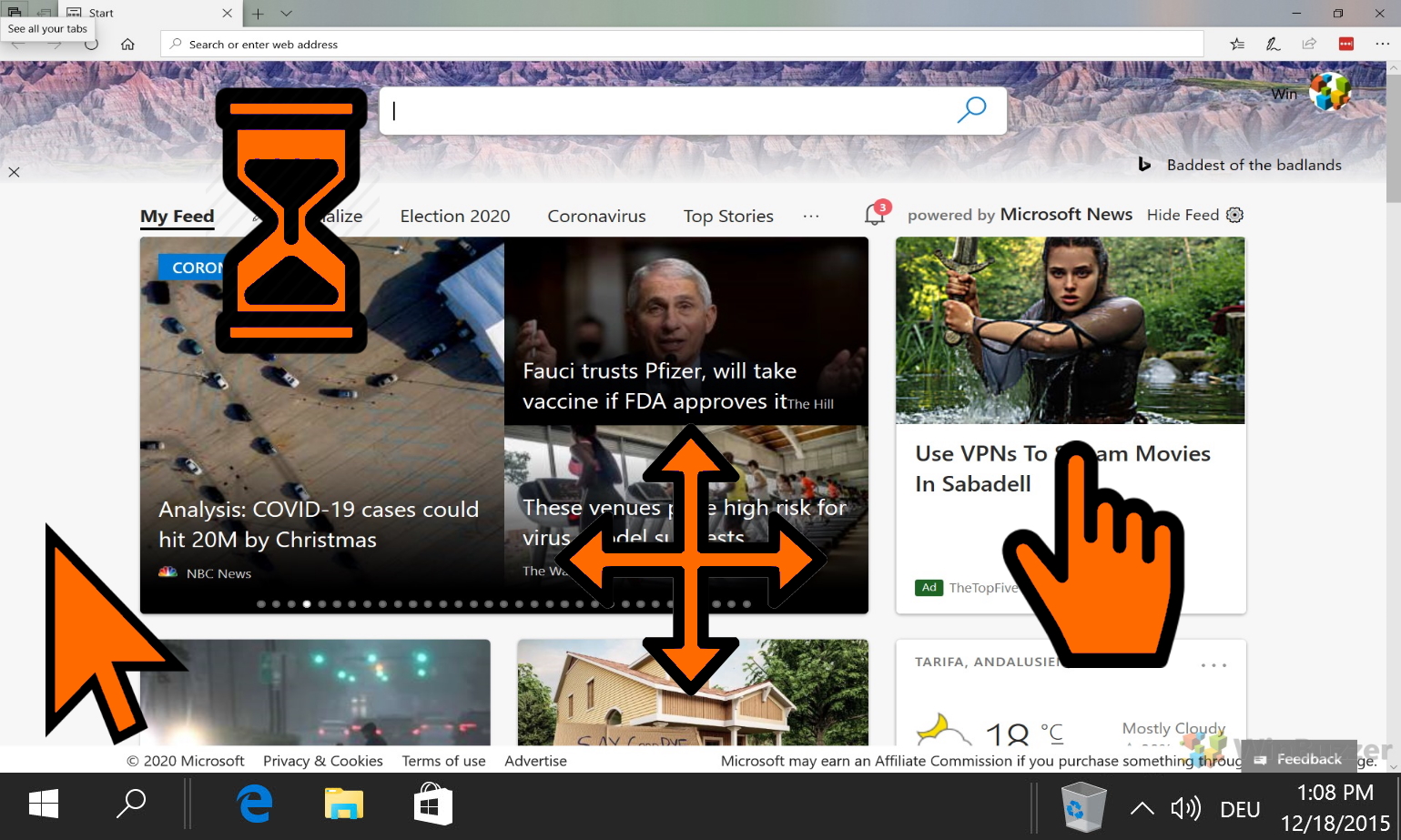
ทิศทางการเลื่อนของทัชแพดหรือเมาส์คือสิ่งที่จะกลายเป็นหน่วยความจำของกล้ามเนื้ออย่างรวดเร็ว ด้วยเหตุนี้ การใช้ Windows ด้วยการตั้งค่าเมาส์ที่คุณไม่คุ้นเคยอาจขัดขวางประสิทธิภาพการทำงานของคุณและทำให้เกิดความยุ่งยากได้ ในกรณีเช่นนี้ จำเป็นต้องรู้วิธีกลับทิศทางการเลื่อนใน Windows 11/Windows 10